Tradeview(トレードビュー)のデモ口座は、リアル口座と同じスペックです。有効期限は3ヶ月間ですが、リアル口座を使っていれば継続できます。
もし期限を迎えても、また開設できるので気軽に試せます。
登録フォームから簡単な情報を入力して、ツールをダウンロードしてすぐにログインできます。
(公式)トレードビュー
デモ口座の利用条件(仕様)は、担当者にすべて確認しました。
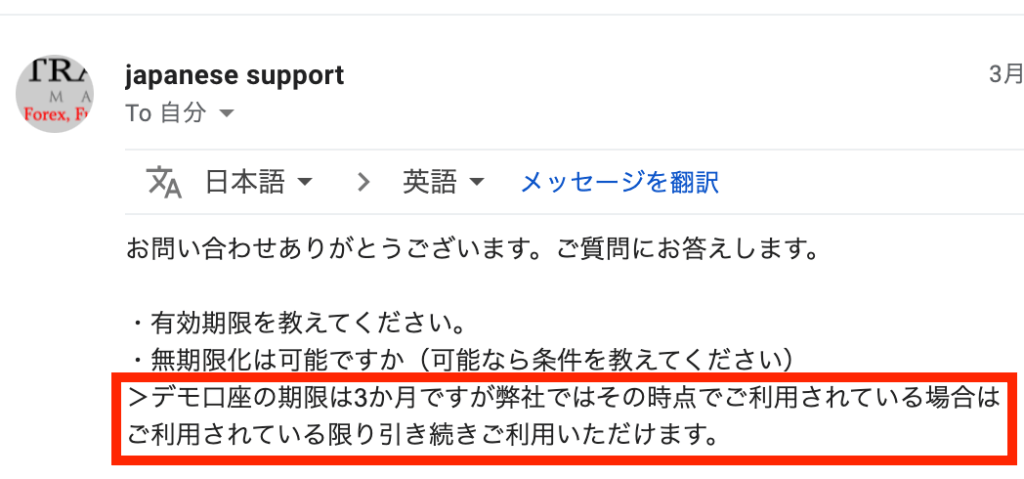
(スタッフ回答内容の一部)
Tradeviewデモ口座の利用条件
トレードビューのデモ口座は、リアル口座を利用していれば無期限で使えます。
デモ口座の仕様
- 有効期限:3ヶ月間(リアル口座を使っていれば継続可能)
- すべての口座タイプが対象
- リアル口座とスペックは同じ(取引環境)
- 口座残高の上限なし
- 追加入金(リセット)は原則なし(追加開設を推奨)
口座数に制限は特にないので、自由に作れます。
Tradeviewのデモ口座開設手順
口座の種類(取引プラットフォーム)ごとに、リンク先の専用ページから口座開設をします。
デモ口座の開設フォーム
- MT4はこちら:定番で使いやすい(迷ったらこれ)
- MT5はこちら:次世代で高機能(板画面あり)
- cTraderはこちら:業界最小コスト(スプレッド最小)
必要情報の入力とスペック設定
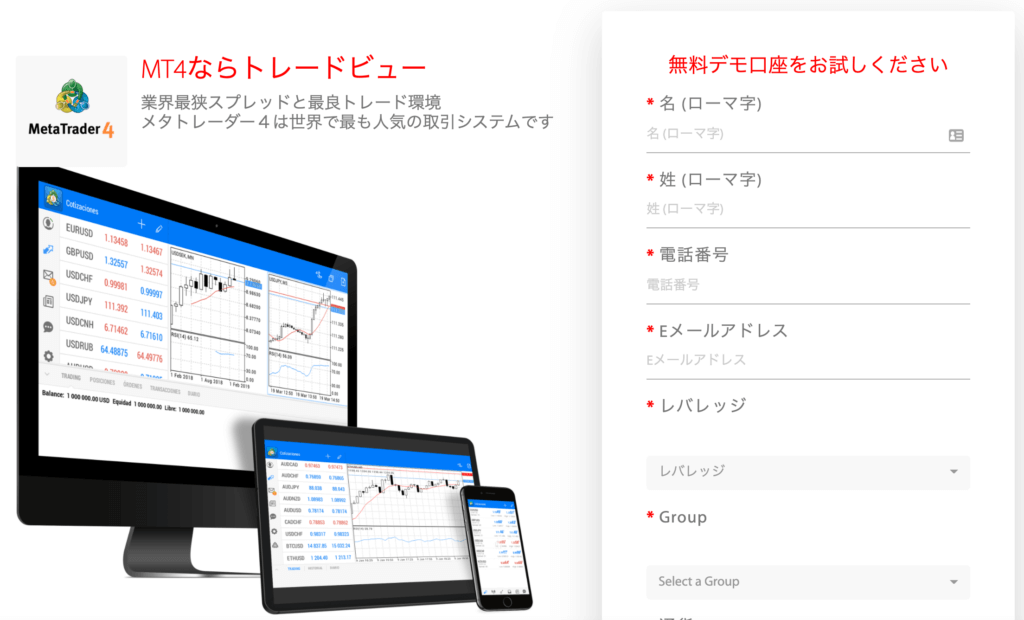
名前、電話番号、メールアドレスを入力して、スペックを設定します。
デモ口座の設定項目
- レバレッジ:最大値がおすすめ
- グループ:ILCを選びます(MT4)
- 通貨:米ドル、ユーロ、円、ポンド
- 資金:100万円まで選べます(メール申請で希望額に変更可能)
MT4とMT5は、デフォルトがILC口座です。スタンダード口座へ変更したい場合は、カスタマーサポートへメールで依頼できます。
(参考)Tradeviewの口座タイプ
そしてレバレッジは最大値が高い方が、取引の自由度が上がります。またデモ口座は後からレバレッジの変更ができないので、最初から最大値がおすすめです。
デモ口座の最大レバレッジは400倍です(リアルのILC口座は最大200倍ですが、デモ口座は400倍まで設定できます)。
取引プラットフォームのダウンロードとログイン
登録フォームを記入して送信すると、口座開設完了メールが届きます。
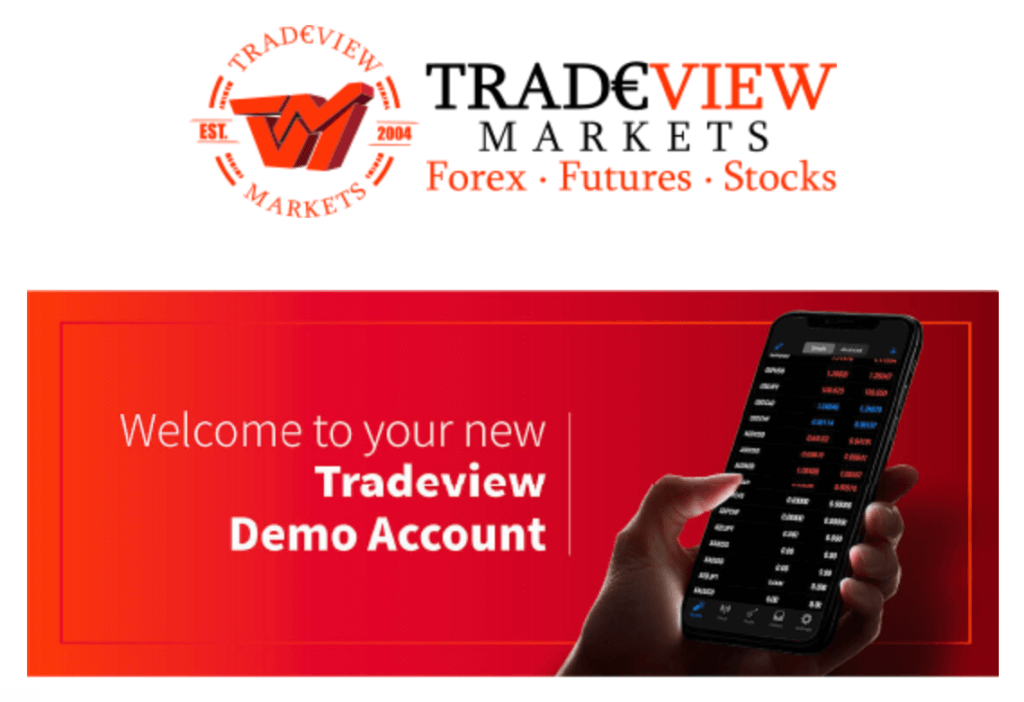
口座番号とパスワードを使って、プラットフォームにログインできます。サーバーは「Tradeview-demo」を選びます。
ツールのダウンロードは、メールに案内リンクがあります(登録フォーム送信後の画面からも可能です)。
まとめ
実際に登録してみて、途中迷ったところがありました。
- MT4でILC口座しか選べない
- MT5はそもそも口座を選べない など
細かい説明がないのは海外スタイルだと思いますが、サポートに問い合わせれば丁寧に答えてくれます。
トレードビューのスペックは、業界トップクラスに感じています。
- 禁止行為と取引制限なし
- スワップポイントが高い
- スプレッドが狭い
- 取引プラットフォーム数No1
- 公式:トレードビュー
スワップ両建てや、スキャルピング(指標トレードも)などで重宝しています。
(参考)海外FXのデモ口座特集

